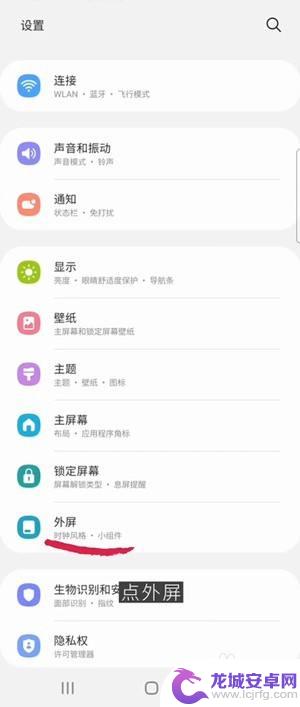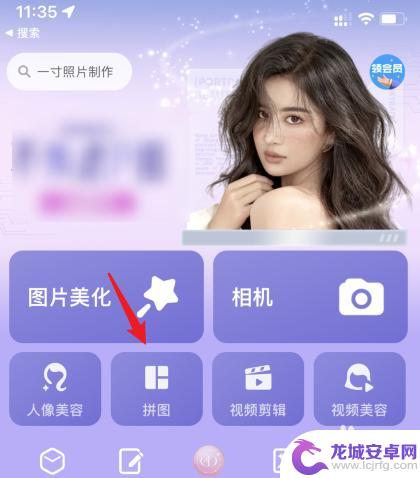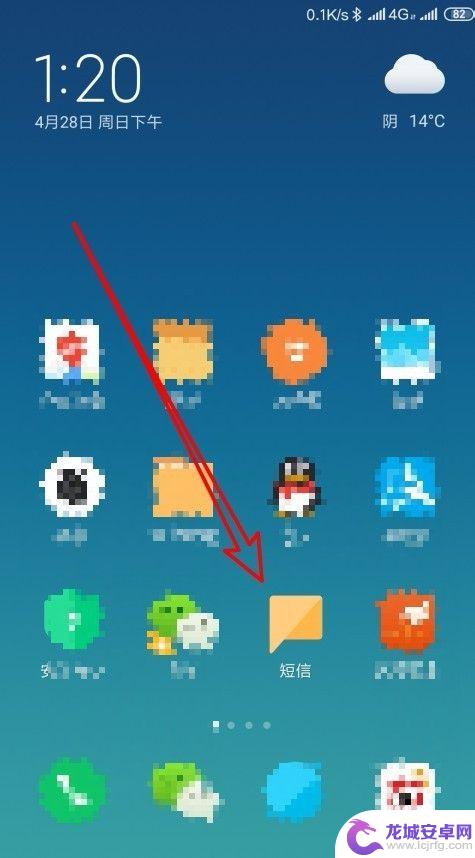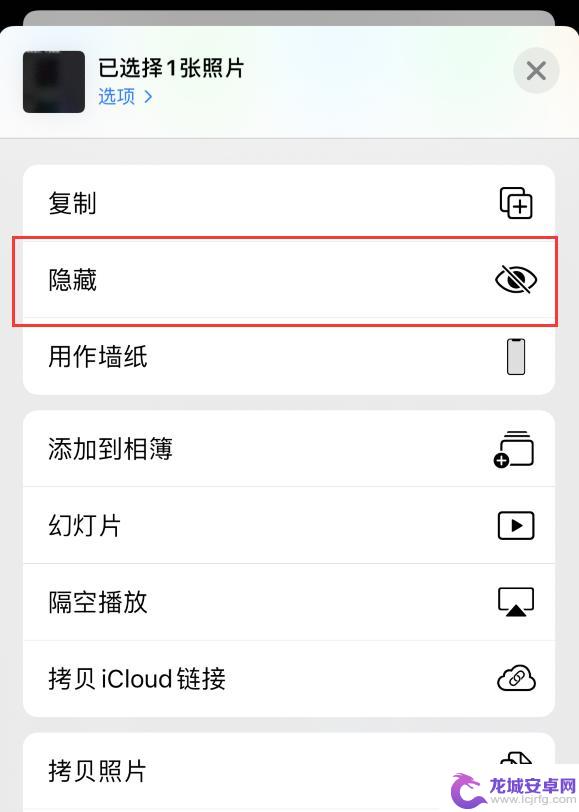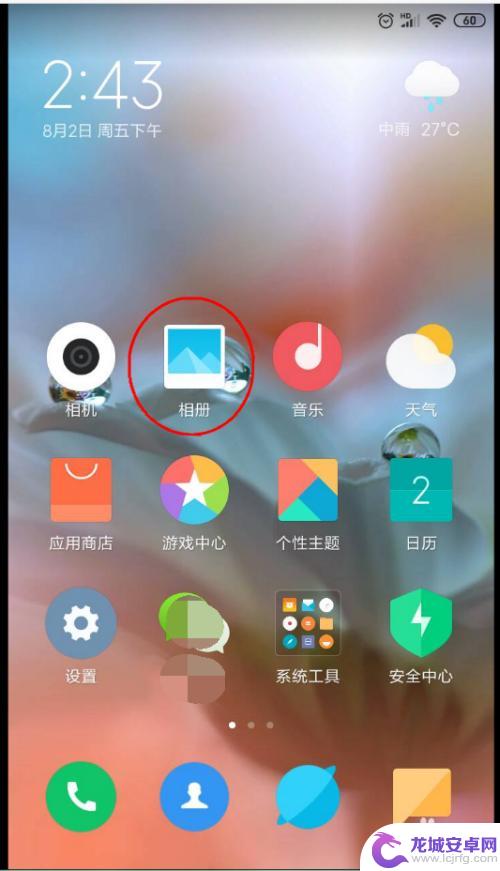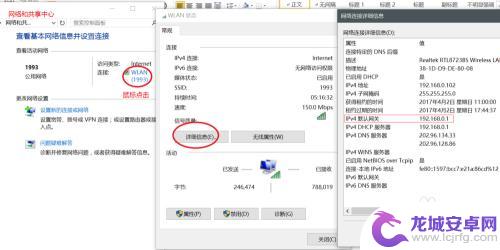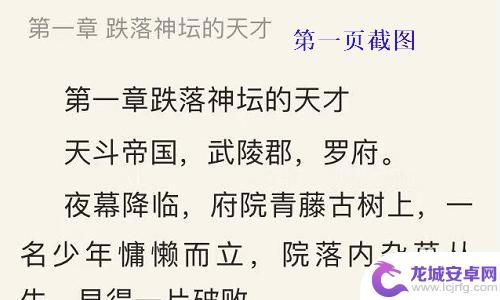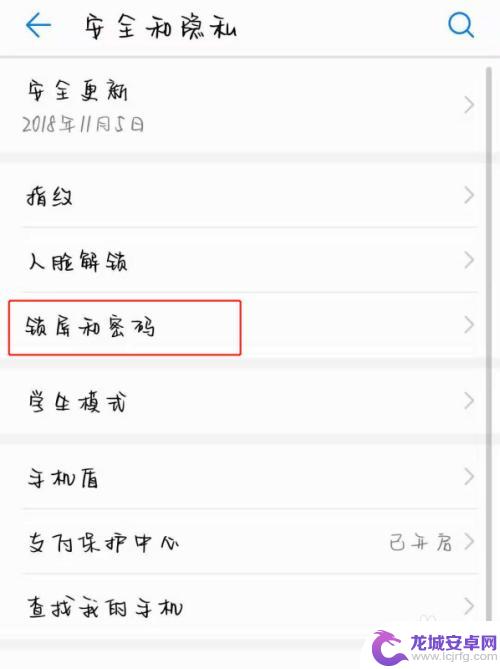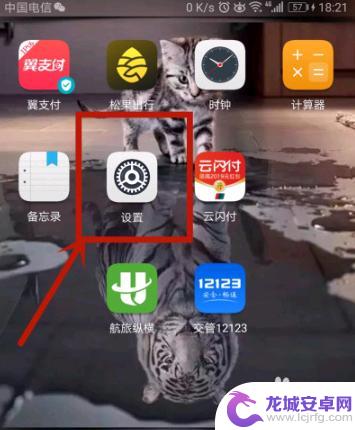上下折叠手机照片怎么设置 iPhone照片叠放设置方法
随着智能手机摄影技术的飞速发展,手机成为我们记录生活中美好瞬间的重要工具,而在拍摄和存储照片时,如何有效地整理和管理手机相册也成为了一个备受关注的问题。在iPhone手机上,通过设置上下折叠手机照片的功能,可以更加方便地浏览和查找照片,让我们的相册更加井井有条。接下来让我们一起了解一下iPhone照片叠放的设置方法,让手机相册变得更加整洁和便捷。
iPhone照片叠放设置方法
操作方法:
1.首先我们进入快捷指令,然后点击右上角的加号,然后点击右上角的三点,开启在共享表单中显示
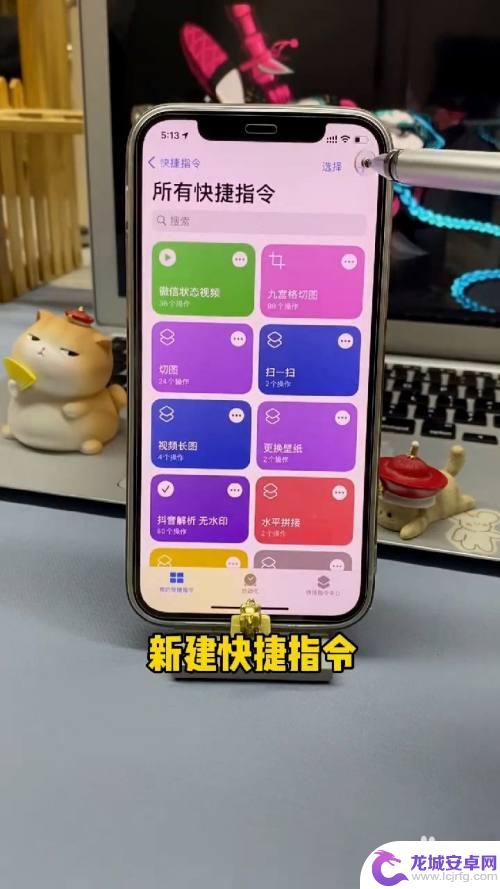

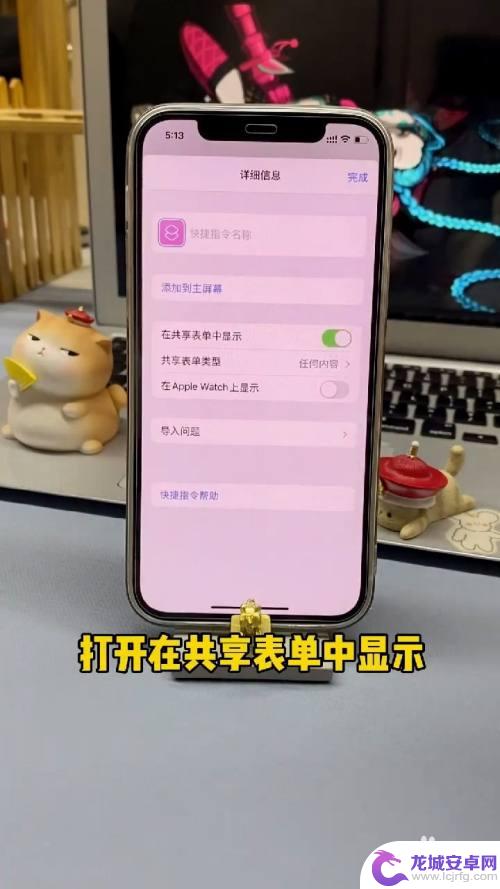
2.接受类型选择文件,图像和媒体。然后点击加号,搜索选择图片,再次选择加号,搜索图像,点击叠放图像,然后点击照片,点击清除
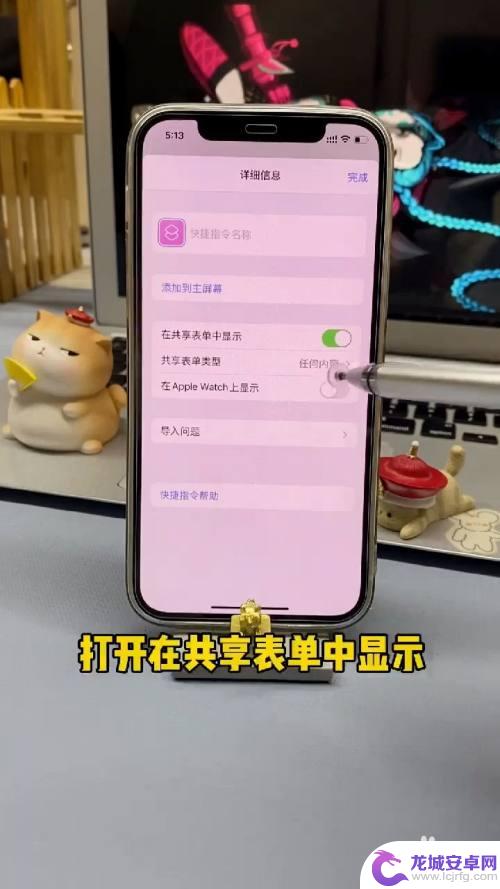

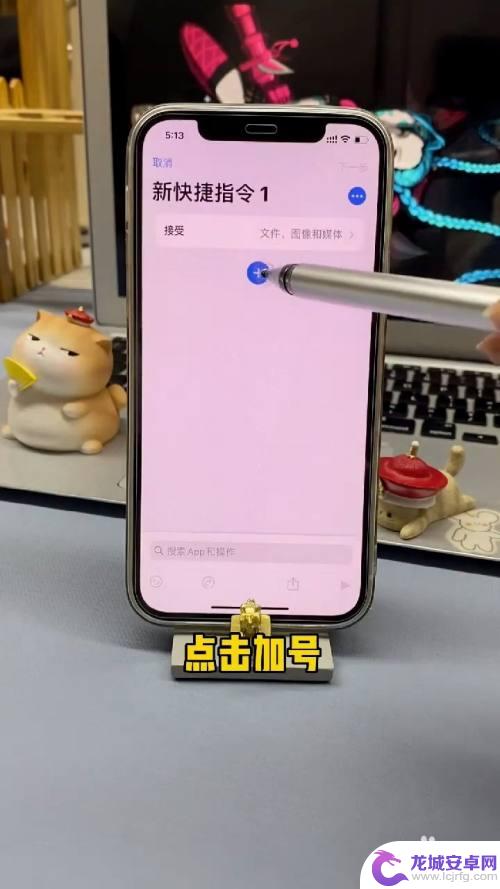
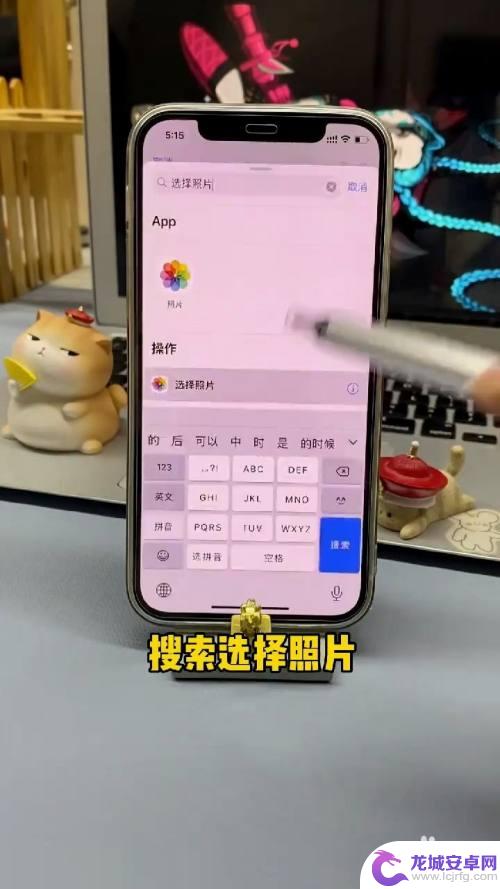
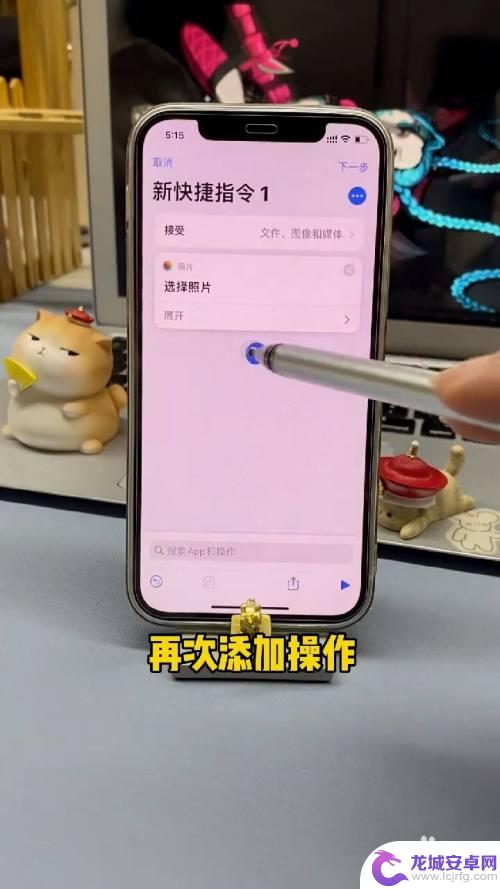
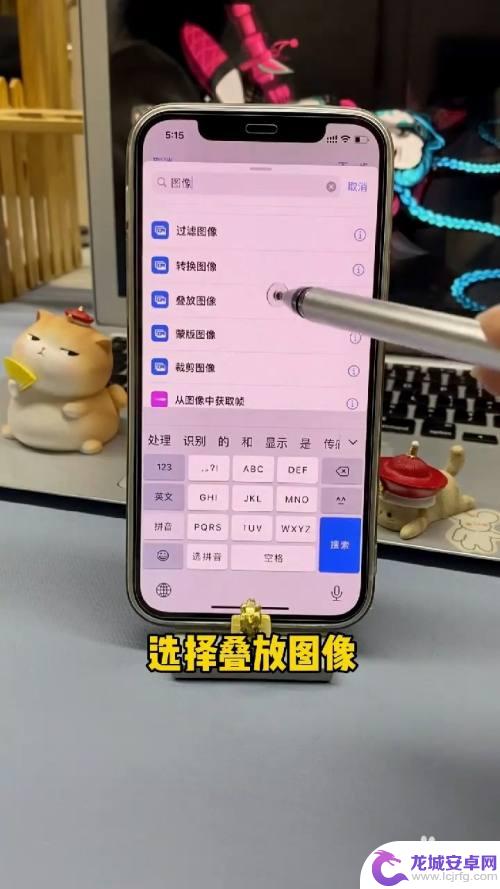
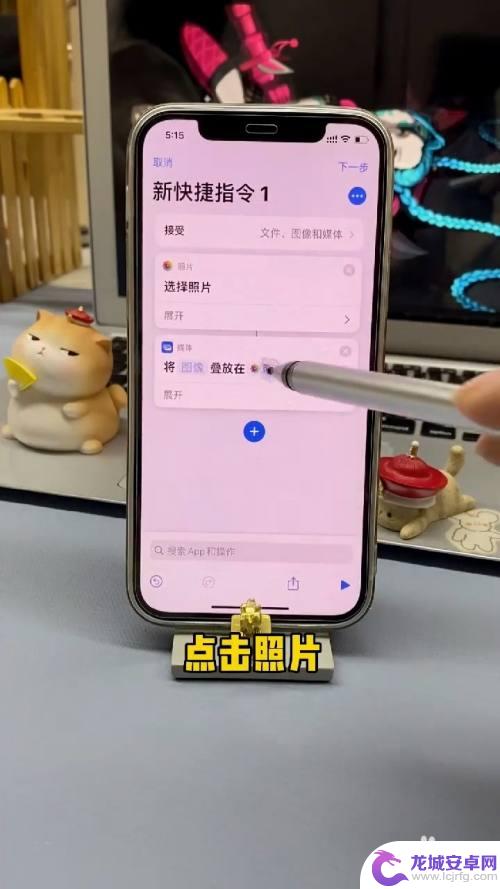

3.然后点击图像,点击选择魔法变量。将照片叠放输入在快捷指令上,然后继续添加操作,接着搜索相册,点击存储到相册
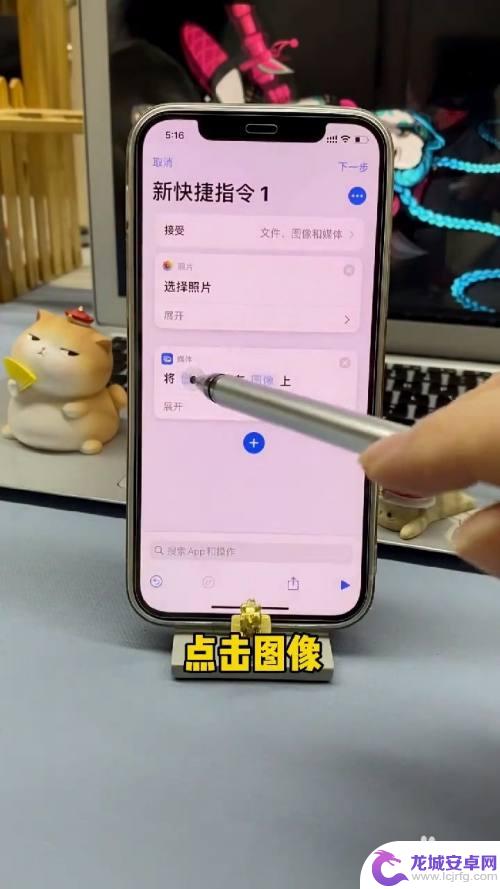
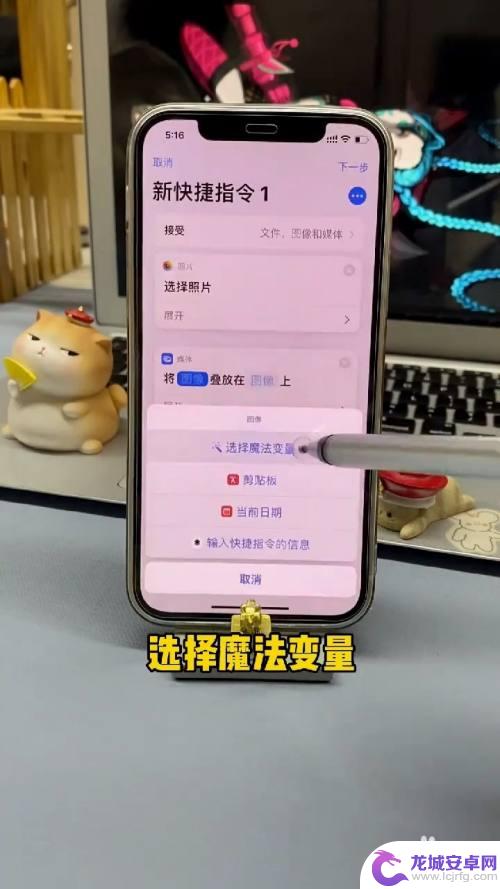
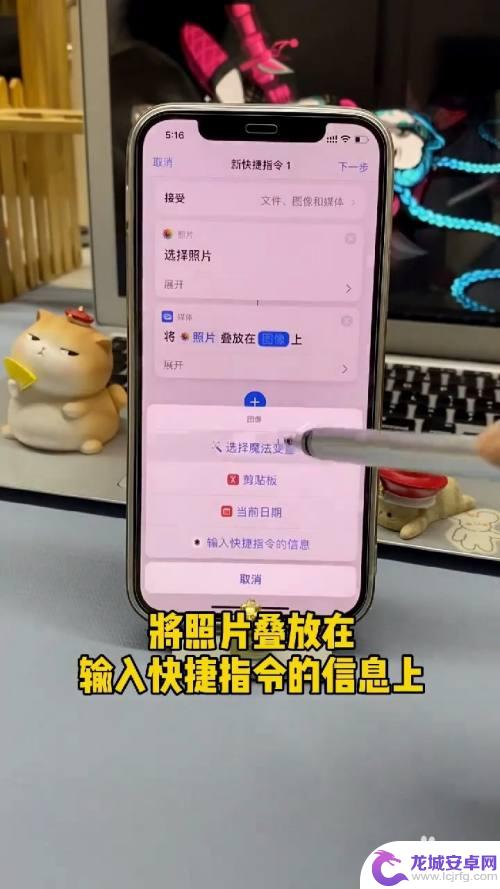


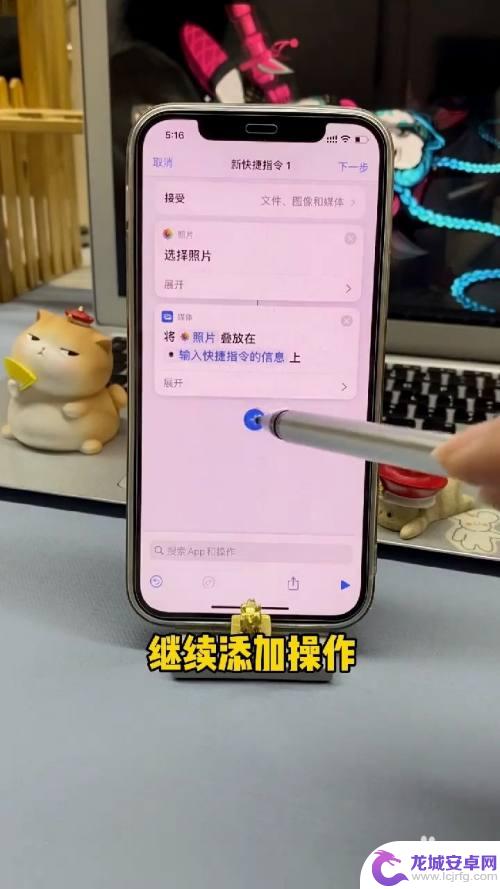
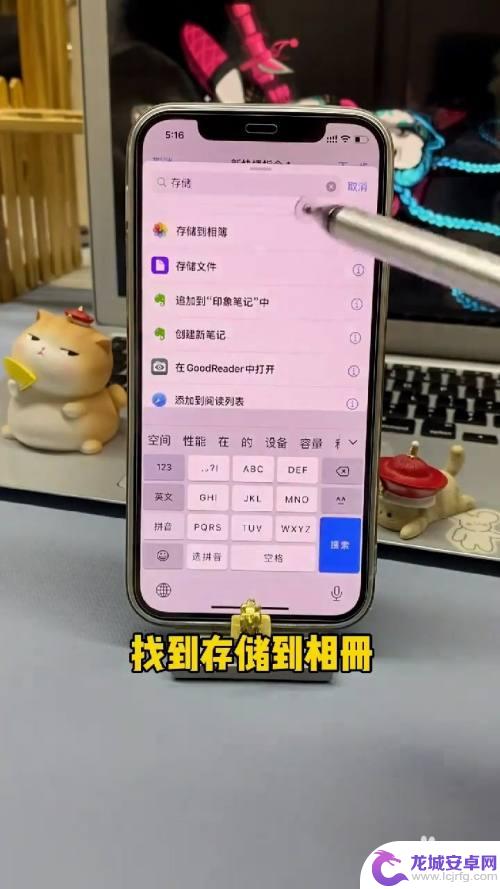
4.然后点击右上角的下一步,输入一个快捷指令的名称。然后回到相册,点击左下角,然后滑到底部,点击编辑,将叠加指令添加到个人收藏
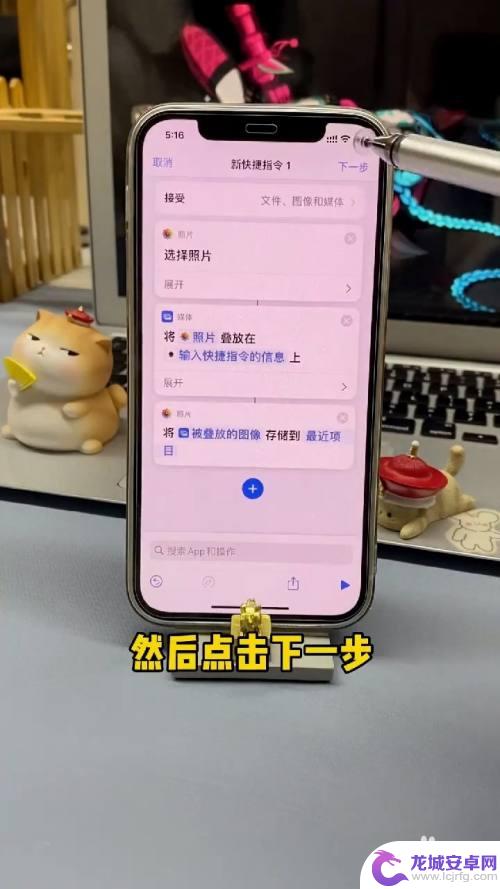
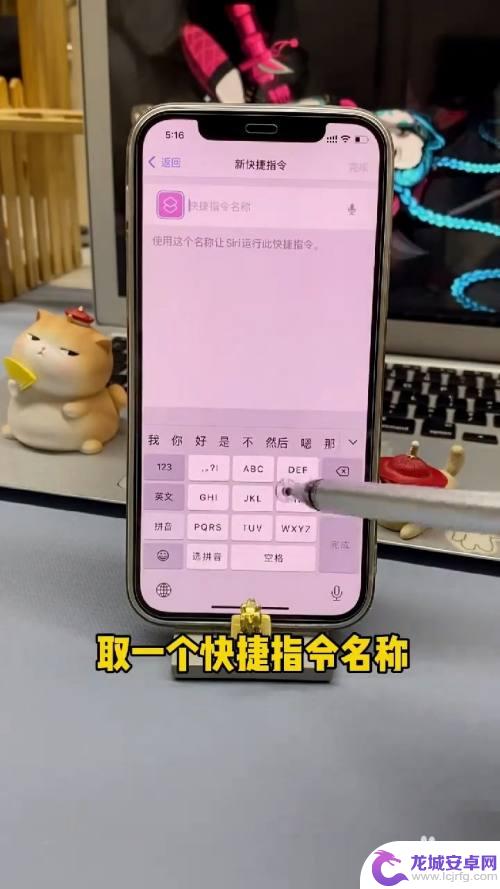
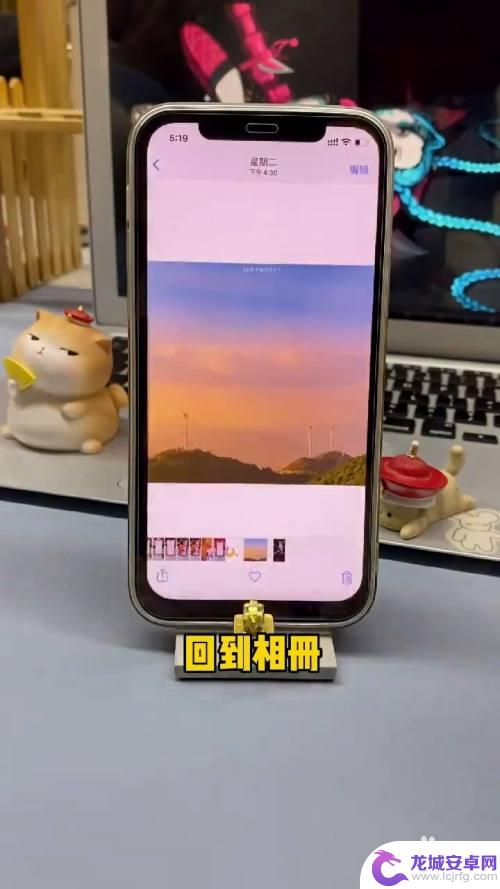
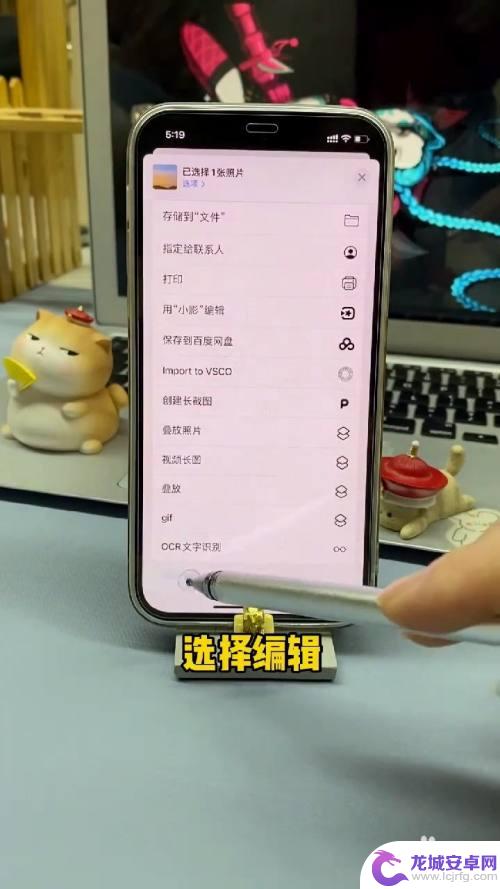
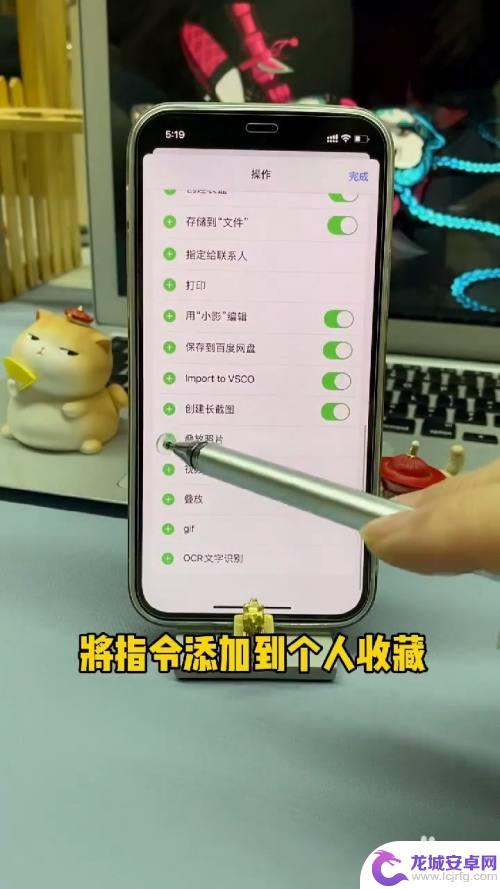
5.接着点击左下角,然后点击叠放照片,选择需要叠放的照片,这样就完成了

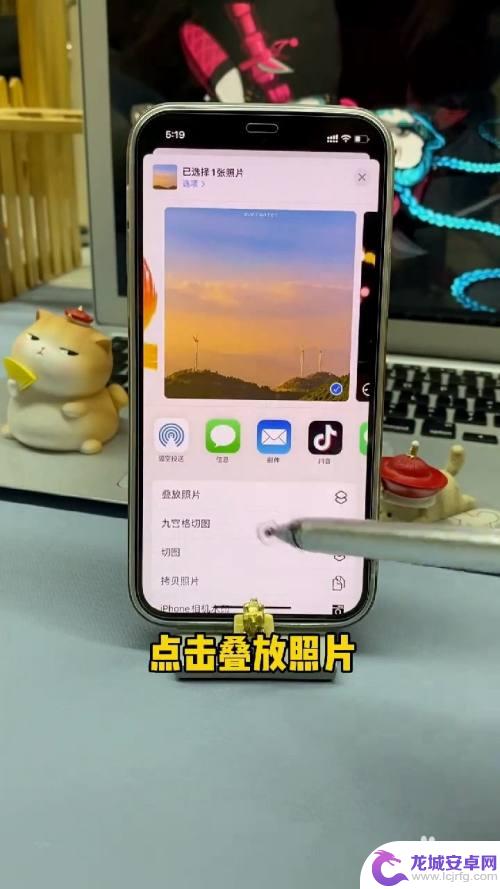
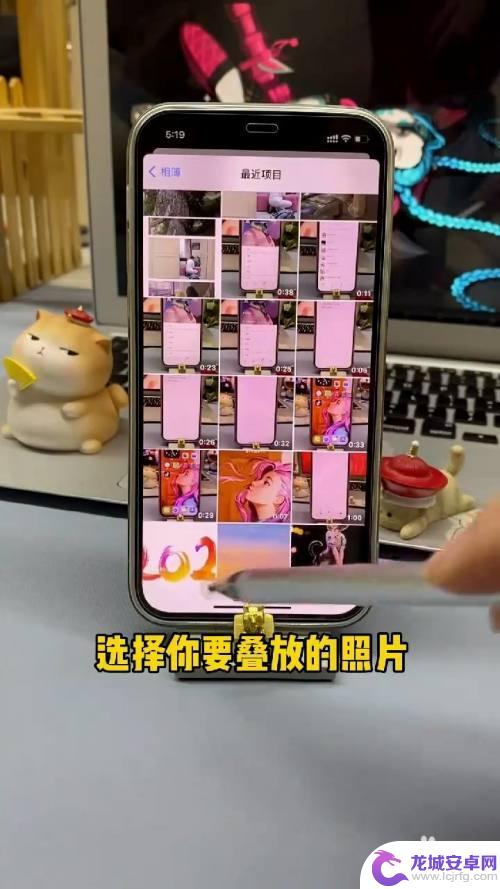

以上就是如何设置上下折叠手机照片的全部内容,如果还有不清楚的用户,可以参考以上小编的步骤进行操作,希望对大家有所帮助。
相关教程
-
三星fold3折叠手机外屏怎么设置 三星折叠手机Z Flip 3外屏设置方法
三星Fold3折叠手机和Z Flip 3折叠手机是近年来备受关注的创新产品,它们的外屏设置方法也备受用户关注,对于Fold3折叠手机,用户可...
-
iphone两张照片怎么叠在一起 如何在苹果手机上拼接两张照片
在现代社交媒体和摄影技术的日益发展下,人们对于照片的创作和分享变得越来越追求个性化和独特性,而其中一种常见的创作方式就是将两张照片叠加在一起,...
-
小米手机怎么设置折叠短信 小米手机短信折叠通知设置方法
小米手机是一款备受欢迎的智能手机品牌,其独特的功能和用户友好的界面备受用户青睐,其中小米手机的短信折叠通知设置方法让用户可以更加方便地管理和查看短信内容。通过简单的设置,用户可...
-
三星折叠手机怎么显示外屏自定义画面 三星折叠手机Z Flip 3外屏自定义设置
三星折叠手机Z Flip 3作为一款备受瞩目的创新产品,引发了广泛关注,作为其独特之处之一,该手机配备了令人惊叹的外屏自定义设置功能。用户可...
-
查找手机设置怎么隐藏照片 iPhone 12 隐藏照片的步骤
在iPhone 12上隐藏照片是一种常见的需求,无论是为了保护隐私还是避免他人在浏览相册时看到某些私密照片,如果你想知道如何隐藏照片,可以通过手机设置来实现。隐藏照片的步骤并不...
-
怎么在手机上把两张图片重叠 手机上怎么将两张照片拼接在一起
在手机上将两张照片重叠或拼接在一起是一项相当有趣的技巧,可以让我们创造出更加有趣和独特的图片效果,通过使用各种手机应用程序或者编辑工具,我们可以轻松地将两张照片合成一张,从而实...
-
手机上怎么隐藏网络密码 如何隐藏家庭Wifi网络
在如今信息爆炸的时代,保护个人隐私和网络安全显得尤为重要,在手机中保存各种网络密码是我们日常生活中必不可少的事情,如果这些密码落入他人手中将会带来巨大的风险。为了避免这种情况发...
-
苹果手机发图片如何发长图 iPhone如何编辑长截图
苹果手机是一款功能强大的智能手机,它不仅拥有出色的拍照功能,还能轻松进行图片编辑和分享,在使用苹果手机时,有时我们需要将一组图片拼接成长图进行分享,而iPhone提供了便捷的编...
-
解除手机屏幕锁定 安卓手机屏幕锁定密码错误怎么取消
在日常生活中,我们经常会遇到手机屏幕锁定密码错误的情况,这时候我们就需要解除手机的屏幕锁定,对于安卓手机用户来说,解除屏幕锁定密码并不是一件复杂的事情,只需要按照特定的步骤操作...
-
手机怎么关闭摇晃功能 华为手机如何彻底关闭震动
手机摇晃功能对于一些用户来说可能会带来困扰,特别是在一些特殊场合需要手机完全静音的情况下,而华为手机作为市场上颇受欢迎的品牌之一,其如何彻底关闭震动功能备受关注。在使用华为手机...